Comment réparer l’erreur 29 de l’iPhone ?
Votre Apple iPhone cesse de fonctionner et vous obtenez un message d’erreur 29… Panne système ! … Ne pas paniquer. Ce n’est pas la fin de votre iPhone. Voici six choses que vous pouvez faire pour éviter l’erreur 29 ou rétablir les choses.
….. Selena explique vos options
Comme vous le savez, l’iPhone, premier smartphone au monde, est extrêmement fiable. En effet, Apple maintient un contrôle qualité rigoureux sur la fabrication en fabriquant lui-même tous les composants. Malgré cela, un iPhone peut parfois ne pas fonctionner correctement.
Si le système d’exploitation de votre iPhone fonctionne mal, votre téléphone cessera tout simplement de fonctionner. Vous recevrez également un message iPhone Error 29, alias iTunes Error 29. BTW, le ’29’ est juste un raccourci ringard pour ‘défaillance du système’. Il existe de nombreuses raisons pour lesquelles le système d’exploitation de votre iPhone peut mal fonctionner, telles que :
- modifications matérielles, par exemple, remplacement de la batterie, puis mise à jour du système d’exploitation
- problèmes avec les applications antivirus et anti-malware
- problèmes avec iTunes
- bogues logiciels
- problèmes de mise à jour du système d’exploitation (iOS)
Ceux-ci semblent sérieux, bien sûr. Mais je vais vous montrer plusieurs choses que vous pouvez faire pour corriger ou éviter l’erreur 29 iPhone :
- Partie 1 : Corriger l’erreur 29 de l’iPhone sans perdre de données (simple et rapide)
- Partie 2 : Installez correctement une nouvelle batterie pour corriger l’erreur 29 de l’iPhone (spécial)
- Partie 3 : Corrigez l’erreur 29 de l’iPhone en gardant votre application antivirus à jour
- Partie 4 : Mettre à jour le système d’exploitation iOS pour corriger l’erreur 29 de l’iPhone (qui prend beaucoup de temps)
- Partie 5 : Comment réparer l’erreur 29 d’iTunes (complexe)
- Partie 6 : Correction de l’erreur 29 de l’iPhone par réinitialisation d’usine (perte de données)
Partie 1 : Corriger l’erreur 29 de l’iPhone sans perdre de données (simple et rapide)
DrFoneTool – Réparation du système (iOS) est le moyen le plus simple et le plus efficace de résoudre les problèmes d’erreur 29. Plus important encore, nous pouvons corriger l’erreur 29 de l’iPhone sans perdre de données en utilisant ce logiciel.
Cette application de DrFoneTool permet de restaurer très facilement ces appareils Apple à leur état de fonctionnement normal… en résolvant les problèmes qui les rendent défectueux. Ces problèmes incluent l’erreur 29 iTunes et l’erreur 29 iPhone.
Non seulement DrFoneTool – System Repair (iOS) résoudra les problèmes de votre système, mais il mettra à jour l’appareil avec la dernière version d’iOS. De plus, une fois cela fait, l’appareil sera reverrouillé et ne sera pas jailbreaké, c’est-à-dire que les restrictions logicielles imposées aux appareils iOS par le système d’exploitation d’Apple seront toujours en place.

DrFoneTool – Réparation du système (iOS)
3 étapes pour corriger l’erreur 29 de l’iPhone sans perte de données !
- Résoudre divers problèmes du système iOS tels que le mode de récupération, le logo Apple blanc, l’écran noir, la boucle au démarrage, etc.
- Récupérez votre iOS à son état normal, sans aucune perte de données.
- Prend entièrement en charge l’iPhone 13/12/11/ X / 8 (Plus)/ iPhone 7 (Plus)/ iPhone6s (Plus), iPhone SE et le dernier iOS 15 !

- Fonctionne pour tous les modèles d’iPhone, iPad et iPod touch.
Étapes pour corriger l’erreur 29 de l’iPhone sans perte de données par DrFoneTool
Étape 1 : Sélectionnez ‘Réparation du système’
- Sélectionnez la fonction ‘Réparation du système’ dans la fenêtre principale de votre ordinateur

- Connectez votre iPhone, iPod ou iPad à l’ordinateur via un câble USB.
- Sélectionnez le « Mode standard » ou le « Mode avancé » sur l’application.

Étape 2 : Téléchargez la dernière version d’iOS
- DrFoneTool détecte l’appareil iOS et présente automatiquement la dernière version iOS.
- La sélection du bouton ‘Démarrer’ téléchargera automatiquement la dernière version.

- Vous pourrez suivre la progression du téléchargement.

Étape 3 : Réparer le problème d’erreur 29 de l’iPhone
- Dès que la dernière version d’iOS a été téléchargée, cliquez sur ‘Réparer maintenant’ et l’application commencera à réparer le système d’exploitation.

- L’appareil revient à son état normal dès qu’il a fini de redémarrer.
- L’ensemble du processus prend environ 10 minutes en moyenne.

Comme vous pouvez le voir, DrFoneTool – System Repair (iOS) est très facile à utiliser. C’est automatique une fois que vous appuyez sur Télécharger. Le téléphone se retrouvera avec le dernier iOS et votre système sera à nouveau sécurisé.
En d’autres termes, DrFoneTool est, sans aucun doute, le moyen le plus simple et le plus fiable de corriger l’erreur 29 de l’iPhone et est le premier choix parmi les utilisateurs avisés d’iPhone du monde entier.
Outre la résolution des problèmes d’erreur 29, DrFoneTool – Réparation du système (iOS) peut résoudre une variété d’autres problèmes avec le système d’exploitation de l’iPhone. Pour cette raison, je garde une copie téléchargée sur mon disque dur au cas où j’en aurais besoin.
Partie 2 : Installez correctement une nouvelle batterie pour corriger l’erreur 29 de l’iPhone (spécial)
Une batterie qui n’est pas d’origine ou qui a été installée de manière incorrecte peut provoquer l’erreur 29 iPhone.
Je l’ai déjà dit et cela vaut la peine de le répéter : lors du remplacement de la batterie de votre iPhone, il est primordial d’utiliser une batterie Apple d’origine et non une copie… pour s’assurer que tout fonctionne correctement. Vous seriez surpris de voir combien de personnes essaient d’économiser quelques dollars en achetant une batterie non originale et se retrouvent ensuite avec un iPhone Error 29.
Même si vous remplacez la batterie par une batterie d’origine, vous pouvez toujours obtenir une erreur 29 lors de la restauration ou de la mise à jour du système d’exploitation à l’aide d’iTunes. Plus loin dans cet article, je vous montrerai comment gérer cela.
Mais d’abord, je vais vous montrer comment installer correctement une nouvelle batterie afin de réduire le risque d’erreur iPhone 29. C’est un jeu d’enfant :
- Éteignez le téléphone en maintenant le bouton d’alimentation enfoncé pendant quelques secondes.
- Utilisez un tournevis cruciforme Philips (numéro 00) pour retirer les deux vis du bas de l’iPhone.

- Faites glisser lentement le capot arrière vers le haut et soulevez-le complètement.
- Retirez la vis Philips qui verrouille le connecteur de la batterie à la carte mère.

- Utilisez un outil de traction en plastique pour soulever le connecteur comme vous pouvez le voir sur l’illustration ci-dessous.
- Pour l’iPhone 4s, un clip de contact est fixé en bas. Vous pouvez le retirer ou le laisser en place.
- Notez comment tout s’emboîte… vous devez savoir exactement où tout est censé aller lorsqu’il est temps pour vous d’insérer la nouvelle batterie.

- Utilisez la languette en plastique pour retirer la batterie du téléphone. Notez que la batterie est collée en place et qu’une certaine force est nécessaire pour la retirer de l’iPhone.

- Lors de l’insertion de la nouvelle batterie, assurez-vous que le clip de contact est dans sa position correcte.
- Vissez le clip à la batterie pour la fixer à son emplacement d’origine.
- Remettez le capot arrière en place et serrez la coque avec les deux vis du bas.
Simple, non?
Partie 3 : Corrigez l’erreur 29 de l’iPhone en gardant votre application antivirus à jour
Beaucoup de gens ne parviennent pas à maintenir leur protection antivirus à jour. Est-ce qu’ils vous incluent?
Il s’agit d’une grave omission car, à mesure que votre base de données antivirus devient obsolète, vous devenez de plus en plus vulnérable aux virus et aux logiciels malveillants. De plus, une base de données antivirus obsolète peut provoquer une erreur 29 lors de la mise à jour d’iTunes. Vous devez donc vous assurer qu’il est à jour.
La mise à jour de votre programme antivirus à partir de l’iTunes Store est assez simple, je n’ai donc pas besoin d’entrer dans les détails. N’oubliez pas qu’une fois mis à jour, vous devez redémarrer votre iPhone pour vérifier s’il fonctionne correctement.
Si vous rencontrez toujours des problèmes ou si vous rencontrez l’erreur 29 iTunes, la meilleure chose à faire est de supprimer cette application antivirus particulière. Mais n’oubliez pas d’en installer un autre ! Il n’y a rien de plus vulnérable qu’un appareil non protégé.
En plus de maintenir votre application antivirus à jour, pour éviter l’erreur 29 de l’iPhone, vous devez également vous assurer que vous utilisez toujours la dernière version d’iOS. Je vais vous montrer comment faire cela ensuite.
Partie 4 : Mettre à jour le système d’exploitation iOS pour corriger l’erreur 29 de l’iPhone (qui prend beaucoup de temps)
Beaucoup de gens (y compris vous ?) négligent de maintenir leur système d’exploitation à jour. Mais cela est essentiel car les anciennes versions d’iOS peuvent ne pas être en mesure de gérer les dernières mises à jour logicielles. Le résultat peut être une mauvaise communication entre iTunes et l’iPhone qui provoque l’erreur 29.
Voici comment mettre à jour le système d’exploitation Apple (iOS) :
- Appuyez sur l’icône Apple en haut à gauche de l’écran et sélectionnez ‘Mise à jour du logiciel’.

- L’Apple Store s’ouvre et affiche les mises à jour disponibles.
- Acceptez le contrat de licence.
- Appuyez sur mettre à jour.
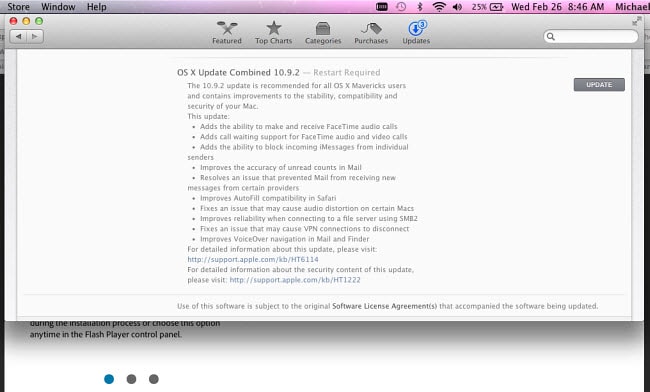
- Laissez l’installation terminer tout le processus… ne redémarrez pas le système tant qu’il n’est pas terminé.
- Une fois l’installation terminée, redémarrez votre iPhone et assurez-vous que tout fonctionne correctement.
Partie 5 : Comment réparer l’erreur 29 d’iTunes (complexe)
Malheureusement, iTunes lui-même pourrait être la cause d’une erreur 29 sur votre iPhone. Mais le réparer est simple une fois que votre iPhone est connecté à votre ordinateur.
Votre ordinateur doit également avoir la dernière version d’iTunes installée. Sinon, il ne pourra pas reconnaître les modifications matérielles apportées à l’iPhone ni effectuer une réinitialisation d’usine ou une mise à jour logicielle.
Vous devez donc d’abord mettre à jour iTunes vers la dernière version. Laisse moi te montrer comment:
- Cliquez sur le menu Apple (sur votre ordinateur)
- Sélectionnez le menu ‘Mise à jour du logiciel’.
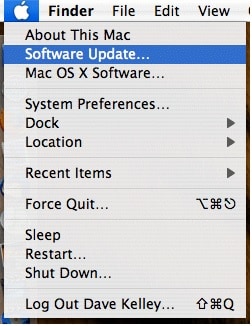
- Vérifiez les mises à jour iTunes.
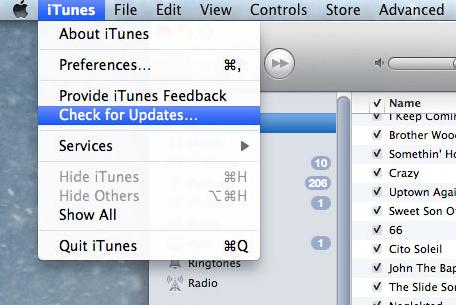
- Choisissez ‘Télécharger et mettre à jour’ le logiciel.
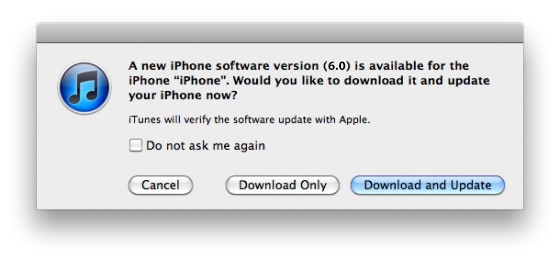
- Passez en revue les mises à jour disponibles et choisissez les mises à jour que vous souhaitez installer.

- Acceptez les termes de la licence.
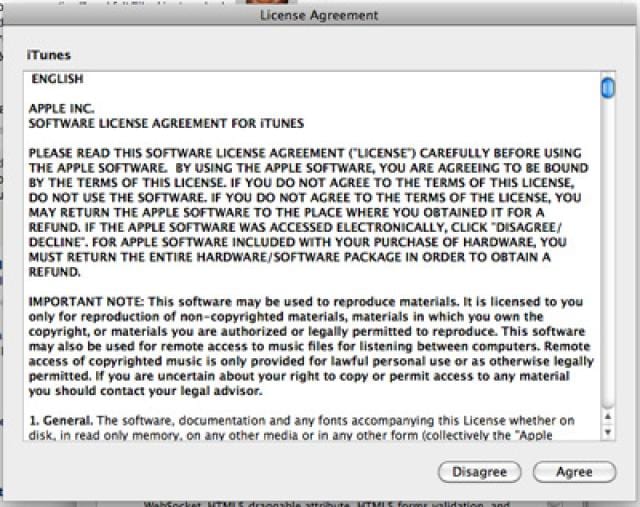
- Installez la mise à jour sur iTunes.

D’un autre côté, vous pouvez essayer l’option nucléaire, c’est-à-dire une réinitialisation d’usine. Mais il s’agit strictement d’un dernier recours car, contrairement à l’application DrFoneTool – System Repair (iOS), elle efface toutes vos données.
Partie 6 : Correction de l’erreur 29 de l’iPhone par réinitialisation d’usine (perte de données)
Parfois… si vous n’utilisez pas l’application DrFoneTool – System Repair (iOS)… le seul moyen de corriger une erreur 29 est de restaurer l’iPhone à ses paramètres d’usine.
Mais cela ne résout pas toujours le problème. Néanmoins, laissez-moi vous montrer comment.
Mais Remarque … la réinitialisation d’usine supprime tout le contenu de l’iPhone … vous devez donc créer une sauvegarde avant de lancer le processus de réinitialisation. Je ne peux insister assez sur ce point.
Vous perdrez toutes vos données… si vous ne faites pas de sauvegarde au préalable.
Voici comment restaurer les paramètres d’usine :
- Ouvrez iTunes et sélectionnez ‘Vérifier les mises à jour’. Mettez à jour le système d’exploitation si nécessaire.
- Une fois que vous exécutez la dernière version, connectez votre iPhone à votre ordinateur.
- Cliquez sur le bouton ‘Sauvegarder maintenant’ pour créer une sauvegarde du contenu de votre téléphone.
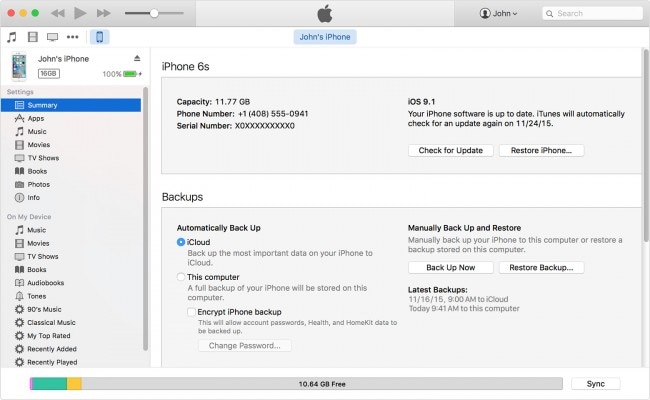
- Restaurez le téléphone à l’aide du bouton ‘Restaurer l’iPhone’ dans la fenêtre de résumé d’iTunes.
- Sélectionnez Restaurer dans la fenêtre contextuelle qui s’ouvre maintenant pour terminer le processus.
- Enfin, restaurez toutes vos données.
Comme je l’ai dit… c’est l’option nucléaire… un dernier recours car emprunter cette voie met vos données en danger et cela ne fonctionne pas toujours.
Pour répéter, la chose la plus simple que vous puissiez faire lorsque votre iPhone cesse de fonctionner et que vous recevez un message d’erreur iPhone 29 ou iTunes Error 29 est d’utiliser l’application DrFoneTool – System Repair (iOS) pour que tout revienne à la normale.
Je vous ai montré à quel point il est facile à utiliser dans la première partie de cet article.
Vous avez également appris à réduire les risques d’obtenir un message d’erreur 29 iTunes en installant correctement une nouvelle batterie, en gardant votre système d’exploitation (iOS) à jour et en maintenant votre base de données antivirus et anti-malware.
Vous avez également appris comment corriger une erreur iTunes 29 simplement en mettant à jour iTunes et comment effectuer une réinitialisation d’usine. Cependant, ces techniques légèrement compliquées ne sont pas nécessaires si vous utilisez l’application DrFoneTool – System Repair (iOS).
En effet, sans aucun doute, la solution la plus fiable et efficace à tout problème avec votre système d’exploitation Apple (iOS) est d’utiliser le DrFoneTool – Réparation du système (iOS) application … car cela peut corriger toutes les erreurs iOS (pas seulement l’erreur 29 iPhone et l’erreur 29 iTunes). Il est également beaucoup moins compliqué, a très peu de chances d’échouer et ne présente aucun risque de perte de données.
Derniers articles

